Người dùng macOS thường gặp sự cố địa chỉ IP tự gán cho phép giao diện mạng tạo kết nối đặc biệt nếu cần. Điều này có nghĩa là ngay cả khi bạn có Wi-Fi đang hoạt động, thông báo “internet không hoạt động” sẽ liên tục xuất hiện.
Hệ thống của bạn sẽ chỉ tạo một mạng đặc biệt nếu chúng tìm thấy phần cứng nhưng gặp sự cố khi giao tiếp với máy chủ DHCP để lấy địa chỉ IP của bạn. Vấn đề nằm trong sự cố cấu hình Tường lửa của hệ thống và có nhiều cách để giải quyết.
Dưới đây là hướng dẫn từng bước của chúng tôi về cách khắc phục lỗi IP tự gán trên máy Mac.
Đặt lại tùy chọn mạng của bạn trên Mac
- Khởi chạy Công cụ tìm kiếm .
- Trong thanh trình đơn, nhấp vào Tiếp tục → Chuyển đến Thư mục .
- Trong cửa sổ bật lên, hãy nhập dòng được đề cập: /Library/Preferences/SystemConfiguration/
- Xóa các tệp này:
Networkinterface.plist
preferences.plist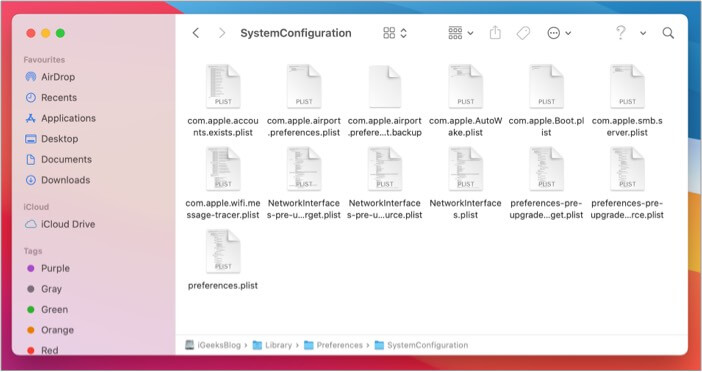
- Xóa các tệp này:
- Khởi động lại máy Mac của bạn.
- Đăng nhập và kết nối với mạng Wi-Fi của bạn.
- Chuyển đến cài đặt TCP/IP một lần nữa và kiểm tra các tệp bộ định tuyến.
Sau khi máy Mac khởi động lại, bạn sẽ có thể tìm thấy các tệp đã xóa trong thư mục của mình.
Gia hạn DHCP Lease trên macOS
- Nhấp vào logo Apple .
- Đi tới Tùy chọn hệ thống .
- Tìm và đi tới cài đặt Mạng .
- Chọn Wi-Fi hoặc Ethernet . Hầu hết, các tùy chọn này được chọn theo mặc định.
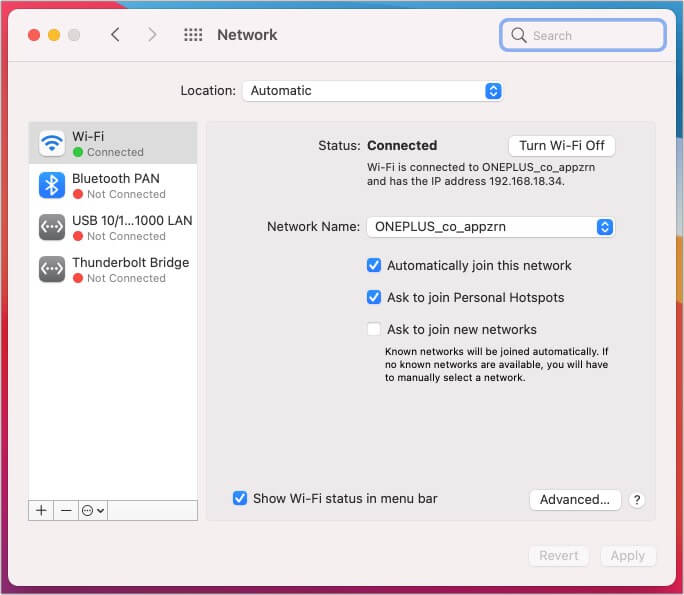
- Nhấp vào nút Nâng cao .
- Đi tới tab TCP/IP .
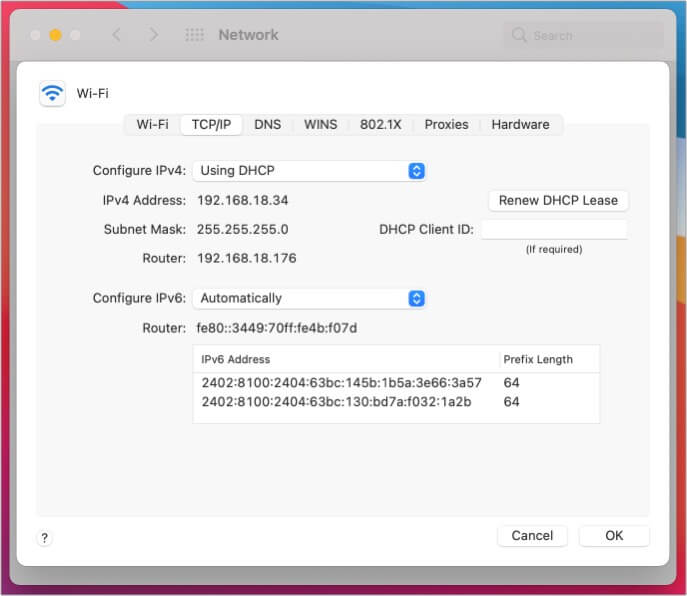
- Tìm và nhấp vào nút Gia hạn DHCP Leas e bên cạnh dòng Địa chỉ IPv4.
- Nhấp vào nút OK
- Sau khi gia hạn hợp đồng thuê nhà, hãy kiểm tra xem bạn có’có thể kết nối với mạng của bạn. Nếu cách đó không hiệu quả, hãy thử tạo Vị trí mạng mới và gia hạn hợp đồng thuê.
Tạo vị trí mạng mới
- Nhấp vào biểu trưng Apple .
- Đi tới Hệ thống Tùy chọn.
- Tìm và đi tới cài đặt Mạng .
- Bên cạnh Vị trí, nhấp vào trình đơn thả xuống.
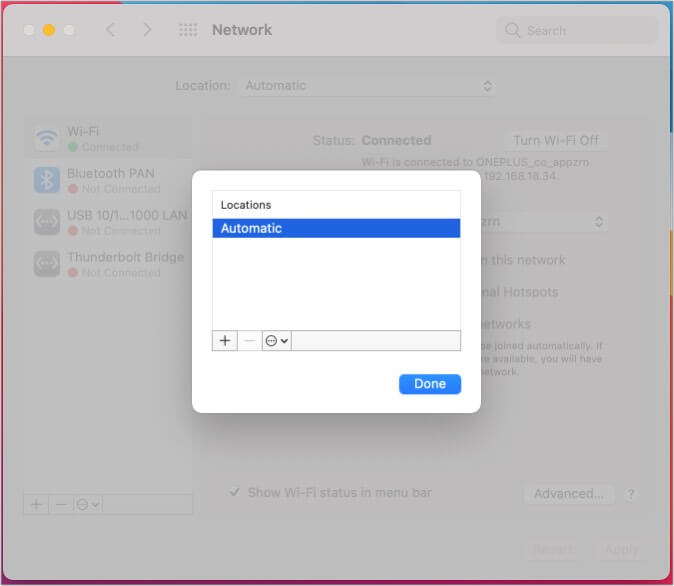
- Nhấp vào Chỉnh sửa Vị trí.
- Nhấp vào biểu tượng + để thêm Vị trí Mới .
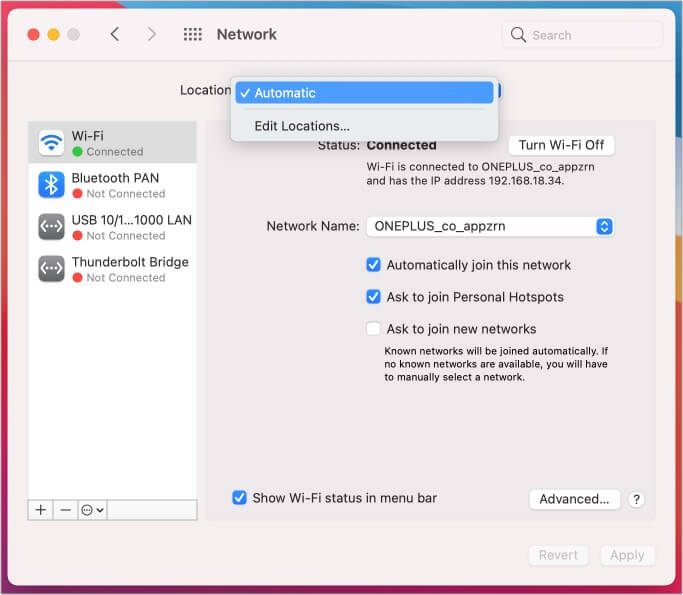
- Đặt tên cho Vị trí mạng mới.
- Nhấp vào Hoàn tất .
- Chọn Wi-Fi hoặc Ethernet . Hầu hết, các tùy chọn này được chọn theo mặc định.
- Nhấp vào nút Nâng cao .
- Chuyển đến tab TCP/IP .
- Tìm và nhấp vào nút Gia hạn DHCP Lease bên cạnh dòng Địa chỉ IPv4.
- Nhấp vào OK .
Thử kết nối với mạng của bạn sau khi gia hạn hợp đồng thuê.
Khi bạn cố gắng thực hiện các thay đổi cấu hình đối với hệ thống, tường lửa của máy Mac của bạn gặp phải các vấn đề về cấu hình. Hãy khắc phục sự cố này bằng cách đặt lại tường lửa.
Bật lại tường lửa máy Mac của bạn
- Khởi chạy Công cụ tìm kiếm
- Trong thanh trình đơn, nhấp vào Tiếp tục → Đi tới Thư mục .
- Trong cửa sổ bật lên, nhập: /Macintosh HD/Thư viện/Tùy chọn/
- Xóa tệp sau: com.apple.alf.plist
- Khởi động lại máy Mac của bạn.
Sau khi hệ thống của bạn khởi động, nó’Tôi sẽ yêu cầu bạn cho phép truy cập vào nhiều chương trình và dịch vụ. Bạn có thể chọn cho phép truy cập vào nhiều chương trình và dịch vụ tùy thuộc vào sự lựa chọn của bạn. Sau đó, hãy thử kết nối với mạng của bạn.
Đặt lệnh dịch vụ từ mạng của Mac cài đặt
- Nhấp vào logo Apple .
- Chuyển đến Tùy chọn Hệ thống .
- Tìm và đi tới cài đặt Mạng .
- Nhấp vào biểu tượng bánh răng ở dưới cùng.
- Nhấp vào Đặt Dịch vụ Đặt hàng .
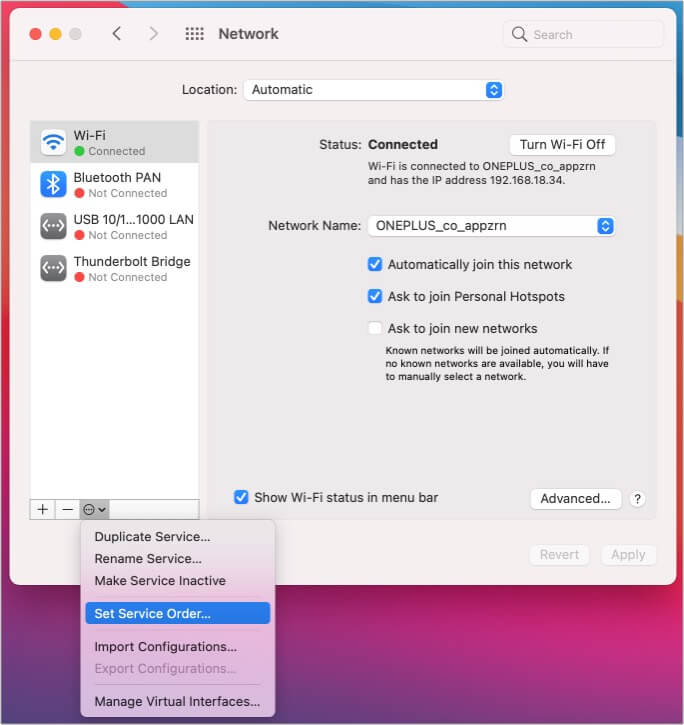
- Kéo các dịch vụ lên đầu danh sách.
Nếu bạn đang sử dụng Wi-Fi, hãy kéo và thả Wi-Fi lên đầu.
Thay đổi máy chủ DNS trên macOS
- Nhấp vào Logo Apple → Đi tới Tùy chọn hệ thống .
- Điều hướng đến cài đặt Mạng
- Chọn Wi-Fi hoặc Ethernet . Thông thường, chúng được chọn theo mặc định.
- Nhấp vào nút Nâng cao .
- Chuyển đến tab DNS .

- Nhấp vào nút + .
- Thêm các số sau:
8.8.8.8
8.8.4.4
1.1.1.1
9.9.9.9 - Nhấp vào ĐÓNG GỬI BẰNG CHỨNG BẰNG CHỨNG BẰNG CHỨNG BẰNG ĐĂNG KÝ IP, hãy đăng nhập liên hệ với nhóm Hỗ trợ của Apple.
Phương pháp nào trong số những phương pháp này phù hợp nhất với bạn? Hãy cho tôi biết ở phần bình luận. Nếu không có phương pháp nào trong số này hoạt động, bạn có thể cần phải liên hệ với Bộ phận hỗ trợ của Apple .
Đọc thêm:
- Sau khi gia hạn hợp đồng thuê nhà, hãy kiểm tra xem bạn có’có thể kết nối với mạng của bạn. Nếu cách đó không hiệu quả, hãy thử tạo Vị trí mạng mới và gia hạn hợp đồng thuê.